Pariliitoksen muodostaminen Logitech-hiiriin
Mitä tietää
- Langaton (ei-Bluetooth) Logitech-hiiri: Liitä langaton vastaanotin tietokoneen USB-porttiin ja käynnistä hiiri.
- Bluetooth Logitechin hiiri: Siirry kohtaan alkaa > asetukset > Laitteet > Bluetooth ja muut laitteet > Pari.
- Logitechin hiiri muodostaa pariliitoksen yhden langattoman vastaanottimen kanssa kerrallaan, vaikkakin on olemassa kiertotapoja erikoislaitteiston ja ohjelmiston avulla.
Tässä artikkelissa kerrotaan, kuinka Logitech-hiiren ja tietokoneen välille muodostetaan pariliitos, mukaan lukien Bluetoothin käyttäminen pariliitoksen muodostamiseen ja pariliitoksen muodostaminen Logitech Unifying -ohjelmiston tai Connection Utility -ohjelmiston kanssa.
Logitechin langattoman hiiren yhdistäminen tietokoneeseen
Pura Logitech-hiiri pakkauksestaan ja aseta hiireen akku. Varmista aina, että kohdistat akut oikeaan suuntaan. Virhe positiivisten ja negatiivisten kontaktien kanssa on yksinkertainen virhe.
Hiiren mukana tulee pieni Bluetooth-vastaanotin. Ota USB-vastaanotin ja liitä se johonkin tietokoneen avoimista USB-paikoista.
-
Hiiri muodostaa yhteyden automaattisesti. Langaton vastaanotin näkyy muodossa USB-vastaanotin Windows 10:n Bluetooth-laitteiden luettelossa.
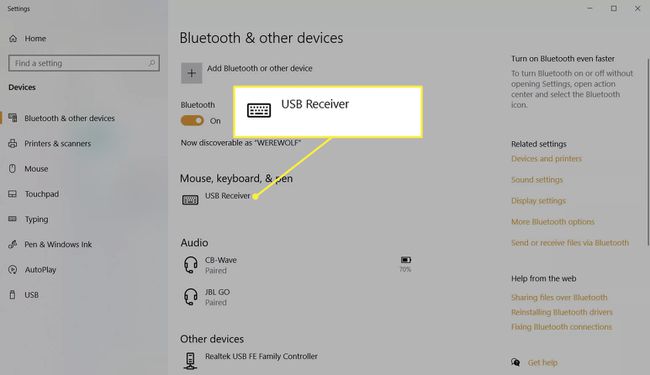
Kytke virta päälle liu'uttamalla hiiren rungossa olevaa virtakytkintä.
Liikuta hiirtä näytöllä ja tarkista, onko hiiren nopeus ja herkkyys ovat optimoituja käyttöösi.
Huomautus:
Joissakin langattomissa Logitech-hiirissä voi olla pieni Kytkeä painiketta pohjassa. Kytke se päälle, kun olet kytkenyt langattoman vastaanottimen.
Logitechin Bluetooth-hiiren yhdistäminen tietokoneeseen
Bluetooth-hiiren mukana ei tule langatonta vastaanotinta. Tämän tyyppisen hiiren asennus on kuin minkä tahansa muun Bluetooth-laitteen yhdistäminen Bluetooth-tietokoneeseen.
Pura Logitech Bluetooth -hiiri pakkauksesta ja aseta akku paikalleen. Kytke se päälle hiiren kytkimellä.
Mene alkaa ja laajenna Käynnistä-valikko valitaksesi asetukset. Vaihtoehtoisesti paina Windows-avain + minä avataksesi Asetukset pikanäppäimellä.
-
Valitse Laitteet.
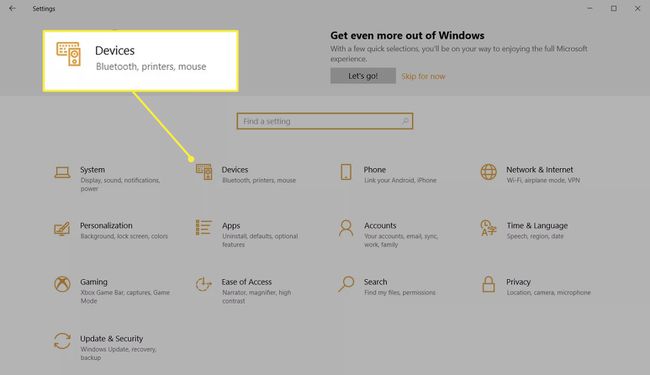
-
Mene Bluetooth ja muut laitteet vasemmasta ruudusta. Valitse "Plus". Lisää Bluetooth tai muu laite. Ota myös Bluetooth-kytkin käyttöön, jos se on pois päältä.
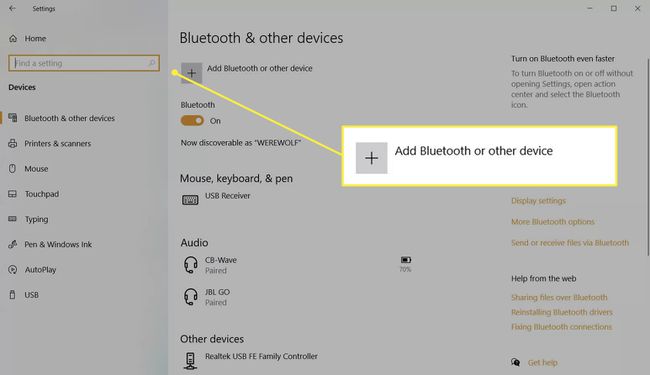
-
Vuonna Lisää laite ikkuna, valitse Bluetooth.
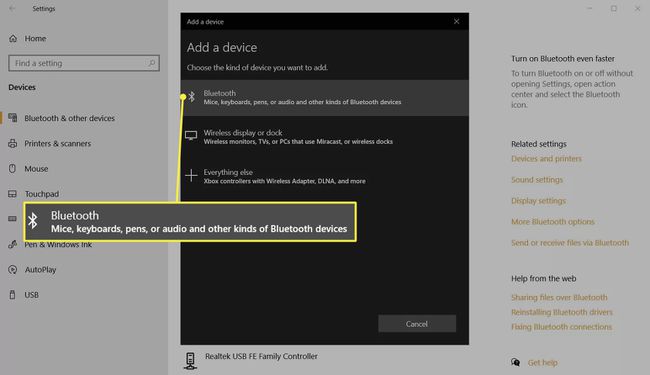
Valitse Bluetooth-laitteiden luettelosta Logitech-laite, johon haluat muodostaa yhteyden, ja valitse Pari. Windows tunnistaa hiiren automaattisesti ja lisää tarvittavat ohjaimet.
Voinko yhdistää Logitech-hiiren toiseen vastaanottimeen?
Logitechin langaton hiiri voi muodostaa pariliitoksen yhden vastaanottimen kanssa kerrallaan. Joten et voi yhdistää Logitechin langatonta hiirtä toiseen vastaanottimeen, jos kadotat yhden näistä pienistä liittimistä. Logitech tarjoaa kuitenkin kaksi ratkaisua, jos menetät alkuperäisen vastaanottimen.
Käytä Logitechin yhdistävää ohjelmistoa
Osta Yhdistävä USB-vastaanotin Logitechilta. Donglen avulla voit yhdistää kuusi langatonta laitetta yhteen vastaanottimeen. Logitechin langattomien laitteiden tulisi tukea Unifying-tekniikkaa. Etsi oranssi Unifying-logo.
Huomaa, että hiiri toimii yhden vastaanottimen kanssa kerrallaan. Joten se ei enää toimi alkuperäisen vastaanottimensa kanssa, jos yhdistät sen Logitech Unifying -vastaanottimen kanssa.
Käytä Logitechin yhteysapuohjelmaa
The Logitech Connection Utility on yksinkertainen suoritettava ohjelmisto, jonka avulla voit liittää Logitech-hiiren toiseen vastaanottimeen. Noudata yksinkertaisia näytön ohjeita – kytke liukusäädin pois päältä ja päälle synkronoidaksesi langattoman Logitech-hiiri toisen vastaanottimen kanssa.
Logitech Connection Utility on vain Windows-ohjelmisto. Huomaa, että se ei välttämättä toimi kaikkien Logitechin hiirimallien kanssa.
Bluetooth vs. Langattomat hiiret
Bluetooth-hiiri ja langaton hiiri ovat molemmat "langattomia". Mutta ne eroavat tavasta, jolla ne muodostavat yhteyden tietokoneeseen. Langaton hiiri käyttää erillistä vastaanotinta, joka liitetään tietokoneen USB-porttiin, kun taas Bluetooth-hiiri käyttää tietokoneen Bluetooth-antennia muodostaakseen parin hiiren kanssa.
FAQ
-
Kuinka voin ottaa pariliitostilan käyttöön hiiressäni?
Paikanna hiiren Bluetooth-pariliitospainike, joka on yleensä laitteen pohjassa oleva vaihtopainike. Kytke virta päälle ja varmista, että hiiri on päällä, ennen kuin muodostat pariliitoksen yhteensopivan tietokoneen tai muun laitteen kanssa.
-
Miksi Logitech-hiiri ei muodosta yhteyttä?
Varmista Bluetooth-hiirillä, että laite ja Bluetooth-pariliitostilat ovat käytössä. Kokeile poistaa Bluetooth käytöstä ja ottaa se käyttöön hiiressä ja tietokoneessa nähdäksesi, korjaako se ongelman. Jos laitteesi käyttää Unifying Receiver -vastaanotinta ja Unifying Receiver -ohjelmisto ei löydä hiirtäsi, sammuta se ja käynnistä se uudelleen aloittaaksesi vastaanottimen pariliitosprosessin uudelleen.
